'>
For spillere er Steam vinduet i spillverdenen. Men det er situasjoner der Steam ikke kan lastes ordentlig og bare viser en svart skjerm. Uten tilgang til favorittspillene dine, kan du være ganske engstelig. Men ikke bekymre deg, i denne artikkelen vil du definitivt løse problemet ved å prøve noen metoder.
Før du utfører noen feilsøkingstrinn som er oppført nedenfor, bør du starte datamaskinen på nytt. Denne handlingen oppdaterer operativsystemet og fjerner korrupte midlertidige data som kan forårsake problemet.
Prøv disse løsningene
- Oppdater skjermkortdriverne
- Slett cache i nettleseren
- Slett appbufferen
- Delta i Steam Client-betaen
- Legg til –no-cef-sandbox i Steam-snarveien
- Installer Steam på nytt
Fix 1: Oppdater driverne for skjermkortet
Bruk av utdaterte drivere kan påvirke ytelsen. Så vi anbefaler å sjekke driveroppdateringer regelmessig. Hvis du støter på problemet med den svarte skjermen på Steam, er det et godt trinn i feilsøking å oppdatere driverne, spesielt skjermkortdriveren.
Det er to måter du kan oppdatere skjermkortdriverne på:
Alternativ 1 - Manuelt - Du trenger litt datakunnskaper og tålmodighet for å oppdatere driverne dine på denne måten fordi du trenger å finne nøyaktig riktig driver online, laste den ned og installere den trinnvis.
ELLER
Alternativ 2 - automatisk (anbefalt) - Dette er det raskeste og enkleste alternativet. Det hele gjøres med bare et par museklikk.
Alternativ 1 - Oppdater driverne manuelt
NVIDIA og AMD fortsett å oppdatere driverne. For å få dem må du gå til de offisielle nettstedene, finne de riktige driverne og laste dem ned manuelt.
Når du har lastet ned driverne, dobbeltklikker du på den nedlastede filen og følger instruksjonene på skjermen for å installere driverne.
Alternativ 2 - Oppdater driverne automatisk
Hvis du ikke har tid, tålmodighet eller datakunnskaper til å oppdatere drivere manuelt, kan du gjøre det automatisk med Driver lett .
Driver Easy vil automatisk gjenkjenne systemet ditt og finne de riktige driverne for det. Du trenger ikke å vite nøyaktig hvilket system datamaskinen din kjører eller risikere å laste ned og installere feil driver, og du trenger ikke å bekymre deg for å gjøre en feil når du installerer.
1) nedlasting og installer Driver Easy.
2) Kjør Driver Easy og klikk på Skann nå knapp. Driver Easy vil da skanne datamaskinen din og oppdage eventuelle drivere.

3) Klikk på Oppdater -knappen ved siden av den flaggede driveren for automatisk å laste ned riktig versjon av driveren, så kan du installere den manuelt (du kan gjøre dette med GRATIS versjon).
Eller klikk Oppdater alt for å automatisk laste ned og installere riktig versjon av alle driverne som mangler eller er utdaterte på systemet ditt. (Dette krever Pro-versjon som følger med full støtte og en 30-dagers pengene-tilbake garanti. Du blir bedt om å oppgradere når du klikker på Oppdater alt.)
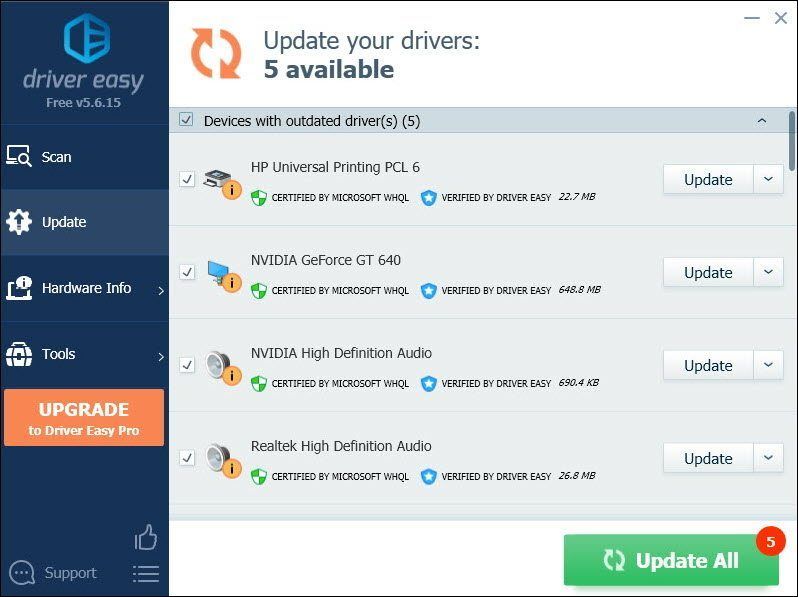 Pro-versjonen av Driver Easy leveres med full teknisk support. Hvis du trenger hjelp, kan du kontakte Driver Easy’s supportteam på support@drivereasy.com .
Pro-versjonen av Driver Easy leveres med full teknisk support. Hvis du trenger hjelp, kan du kontakte Driver Easy’s supportteam på support@drivereasy.com . Etter å ha oppdatert driverne, start datamaskinen på nytt og åpne Steam-klienten for å sjekke om problemet er løst. Hvis ikke, prøv andre løsninger nedenfor.
Fix 2: Slett cache i nettleseren
Steam desktop-klienten har en innebygd nettleser som kan vise deg detaljer for et spill. Så brukere bruker det ganske ofte. Men problemet er at Steam ikke tømmer hurtigbufferen i nettleseren automatisk. Dette vil igjen føre til at Steam ikke lastes ordentlig. For å fikse det, bør du tømme hurtigbufferen.
Slik kan du gjøre dette:
1) Åpne Steam-klienten. Fra menylinjen klikker du på Steam og velger Innstillinger .
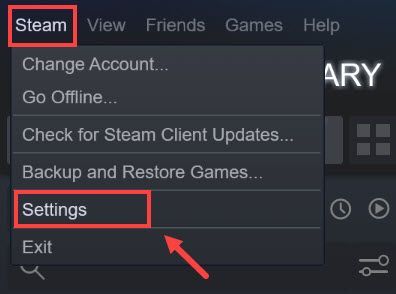
2) Klikk på fra venstre panel Nettleser . Klikk deretter SLETT CACHE FOR WEBBROSER . Når det er gjort, klikker du SLETT ALLE KOKJER FOR BROWSER . Når det er ferdig, klikker du bare OK .
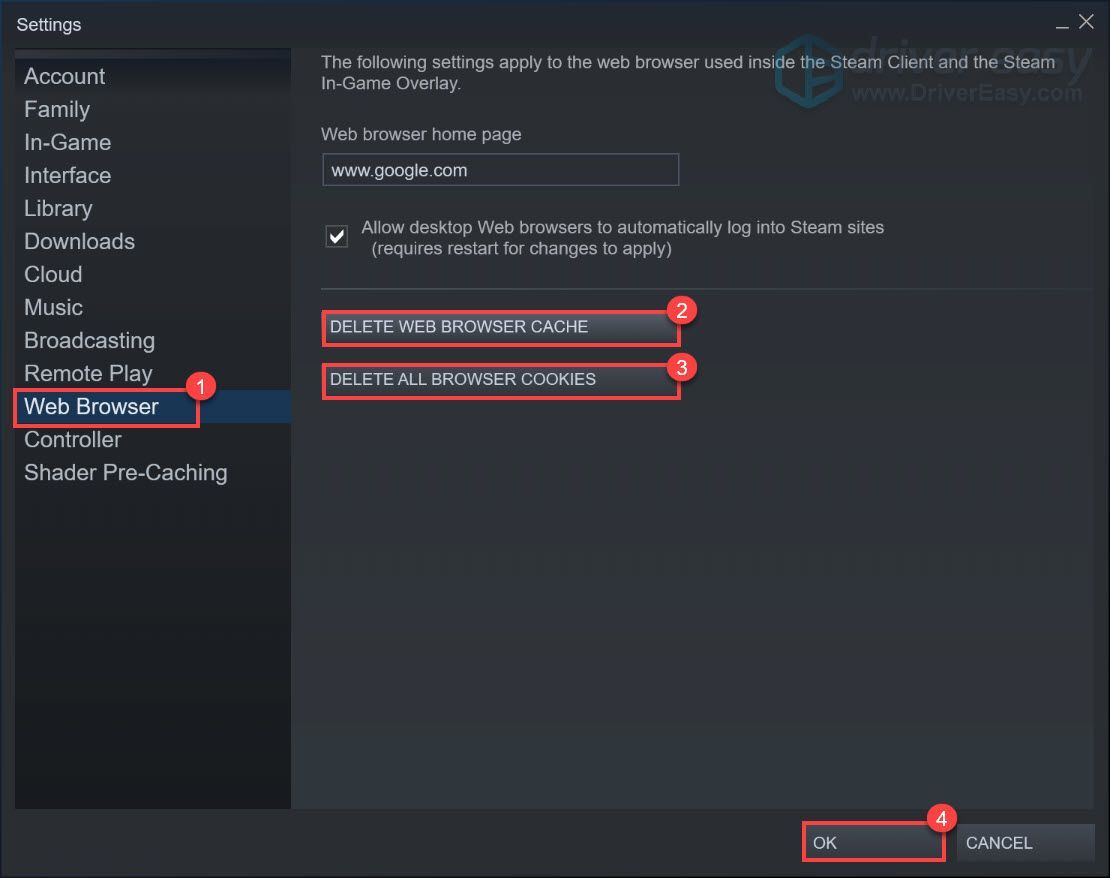
Nå skal Steam-klienten kjøre som normalt. Hvis problemet med svart skjerm vedvarer, burde du gjøre det slett appbufferen .
Fix 3: Slett appbuffer
Appbufferen i Steam-katalogen lagrer forskjellige data om Steam-appene dine og konfigurerer i hovedsak at den husker små detaljer hver gang du åpner Steam, slik at neste gang du kjører Steam, vil ting fungere litt raskere. Ting kan imidlertid gå galt med hurtigbufferen. Det kan savne å huske ting som kan være årsaken til at Steam ikke lastes ordentlig inn. For å fikse dette, prøv å slette appcache-mappen. Og du trenger ikke å bekymre deg fordi dette blir gjenskapt neste gang du åpner Steam.
1) Trykk på på tastaturet Windows-logonøkkel  og ER samtidig for å åpne File Explorer.
og ER samtidig for å åpne File Explorer.
2) Naviger til Windows (C :)> Programfiler (× 86)> Steam for å gå til Steam-katalogen.
3) Kopier og lim inn appcache-mappen til et trygt sted bare i tilfelle noe går galt.
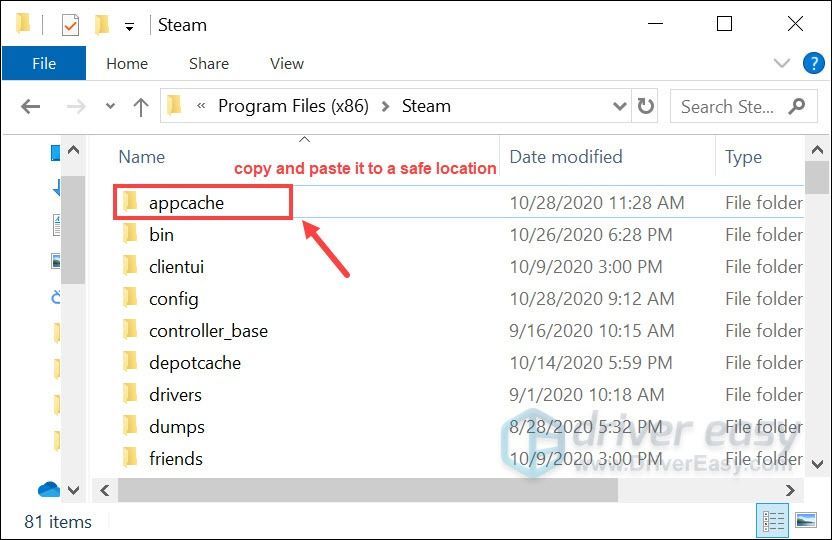
4) Nå kan du slett 'appcache' mappen i Steam-katalogen din. Prøv deretter å starte Steam igjen. Hvis det fungerer bra, kan du deretter slette den opprinnelige backup-appcache-mappen, ettersom en sunn ny blir opprettet i stedet.
Fix 4: Delta i Steam Client-betaen
Hvis du velger Steam Client Beta, kan du bruke de nyeste funksjonene før de blir utgitt. En oppdatering kan hjelpe deg med å løse problemet med svart skjerm.
Følg instruksjonene nedenfor for å delta i Steam Client-betaen:
1) Når Steam kjører, klikker du Damp øverst til venstre, og velg deretter Innstillinger .
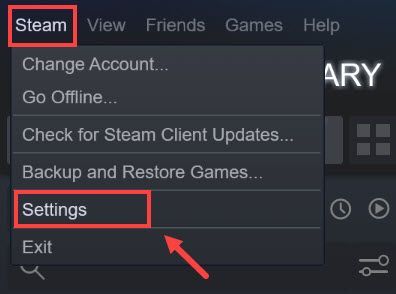
2) Velg Regnskap kategorien. Under Betadeltakelse Klikk på ENDRING… knapp.
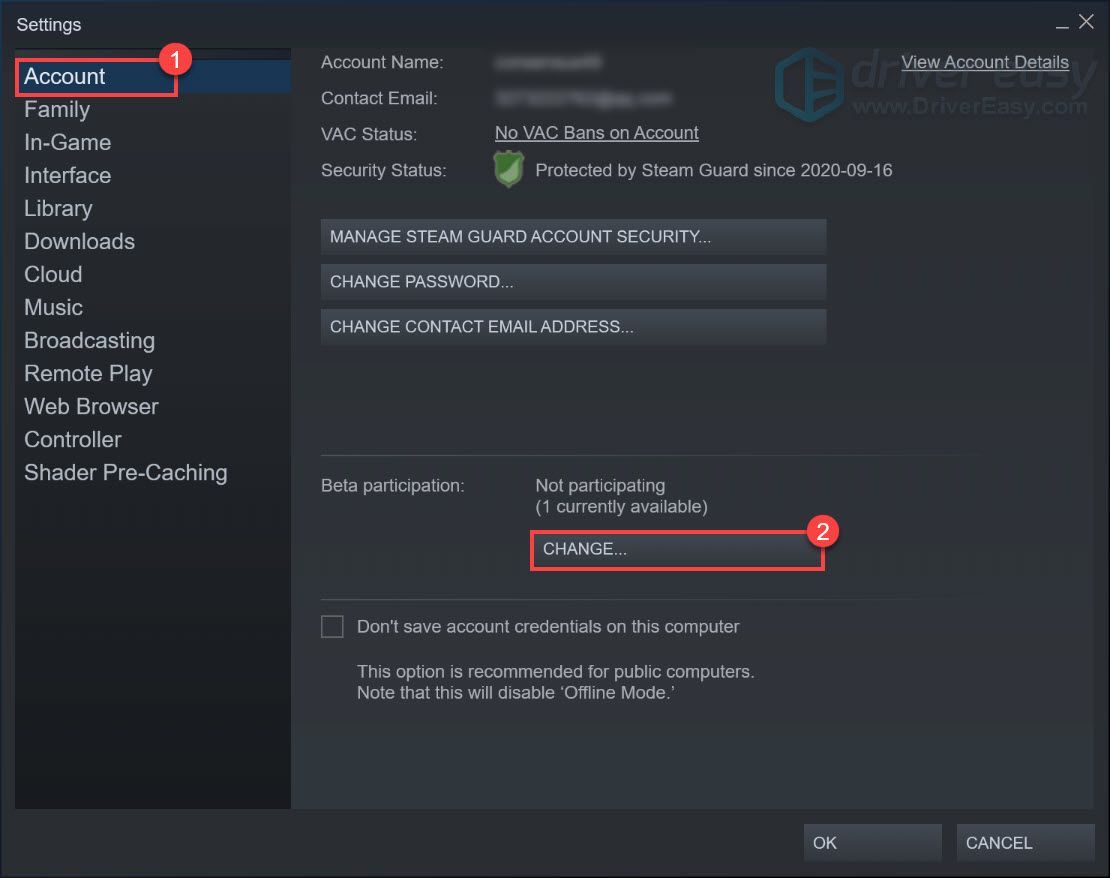
3) Velg 'Steam Beta Update' fra rullegardinlisten og klikk 'OK'.
Du blir bedt om å starte Steam på nytt, vennligst velg 'Start Steam på nytt' -knappen.
Når du har gjort dette, kan du prøve å starte Steam på nytt for å se om problemet vedvarer. Hvis det ikke gjorde trikset for deg, kan du prøve neste løsning.
Fix 5: Legg til –no-cef-sandbox i Steam-snarveien
Kommandolinjeargumentet -ingen cef-sandkasse er akkurat det du trenger hvis Steam ikke lastes riktig. Det vil sannsynligvis hjelpe deg med å løse problemet ved å legge til argumentet i snarveien. Slik kan du gjøre dette:
1) Gå ut av dampen. Høyreklikk på Steam-snarveien fra skrivebordet ditt og velg Eiendommer .
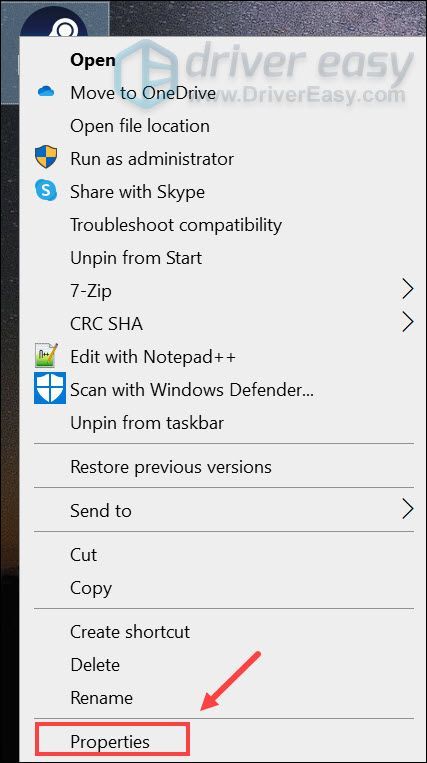
2) Klikk på Snarvei kategorien. I Mål seksjon, type -ingen cef-sandkasse på slutten. Klikk deretter Bruk> OK .

Prøv å åpne Steam-klienten for å sjekke om det fungerer.
Fix 6: Installer Steam på nytt
Hvis ingenting fungerer, er det en rask måte å installere den på nytt, og samtidig holde alle dine preferanser og spill intakte. For å gjøre dette kan du følge trinnene nedenfor:
1) Gå ut av dampen.
For å sikre at du avslutter Steam helt, åpner du Oppgavebehandling og ser etter Steam-klienttjeneste og Steam Client WebHelper . Høyreklikk på dem og velg Avslutt oppgaven .
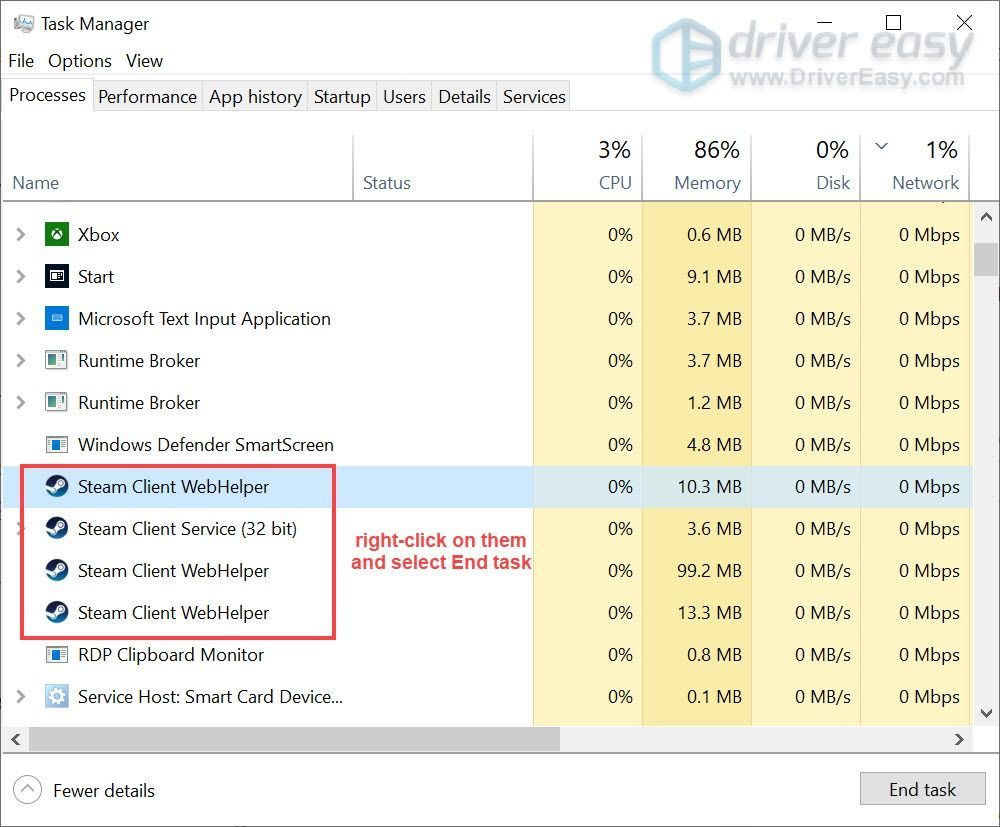
2) Trykk på på tastaturet Windows-logonøkkel  og ER samtidig for å åpne File Explorer.
og ER samtidig for å åpne File Explorer.
3) Naviger til Windows (C :)> Programfiler (× 86)> Steam for å gå til Steam-katalogen.
4) Slett alt unntatt steamapps , brukerdata, og steam.exe (dampapplikasjon) .
5) Dobbeltklikk Steam.exe og la den installere på nytt.
For å konkludere, kan Steam som ikke lastes ordentlig eller viser et svart skjermproblem, være forårsaket av utdaterte grafikkdrivere eller korrupte appdata. Jeg håper du kan fikse det ved å prøve løsningene i denne artikkelen. Hvis du har spørsmål eller ideer, kan du gi oss en kommentar nedenfor

![[LØST] Bluetooth-mus fungerer ikke på Windows](https://letmeknow.ch/img/knowledge/20/bluetooth-mouse-not-working-windows.jpg)

![[Fixed] Det oppstod en feil under installasjon / oppdatering av Steam-spill](https://letmeknow.ch/img/common-errors/45/an-error-occurred-while-installing-updating-steam-games.png)
![[Løst] Arteck -tastaturet fungerer ikke](https://letmeknow.ch/img/knowledge-base/B0/solved-arteck-keyboard-not-working-1.png)

